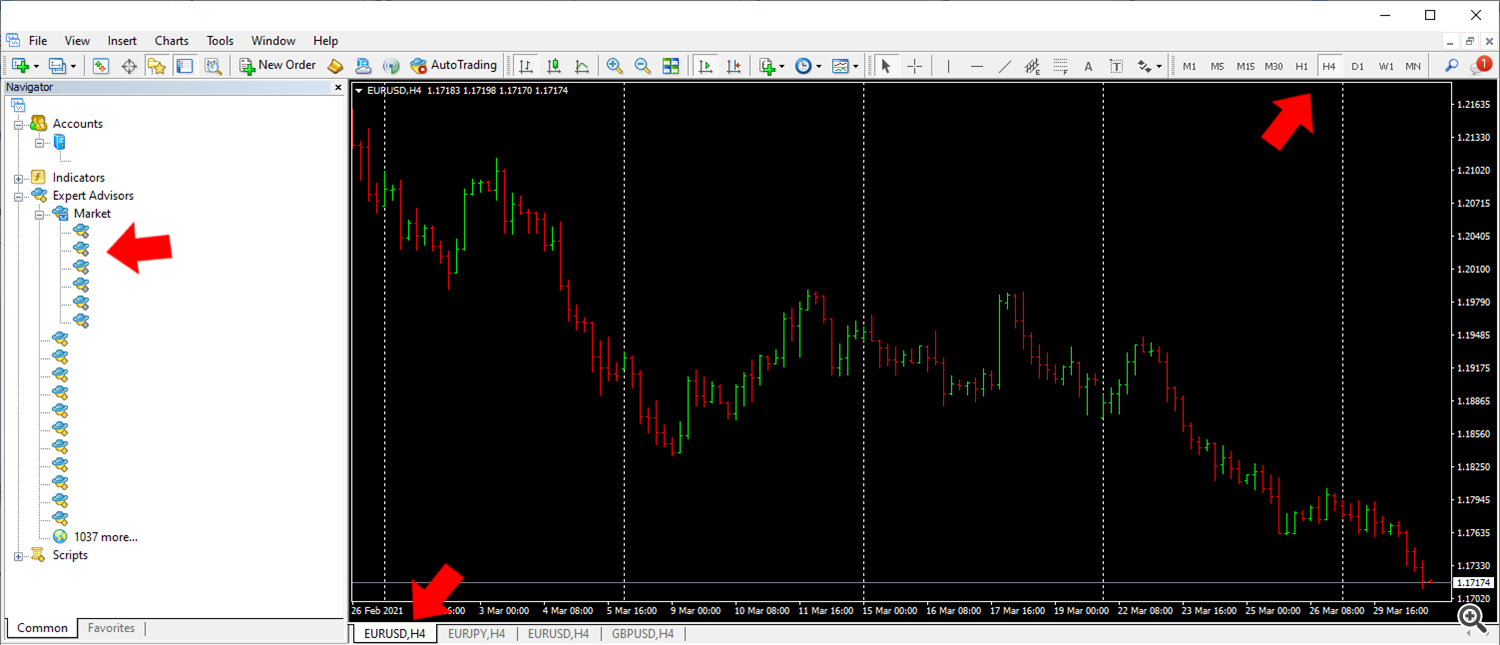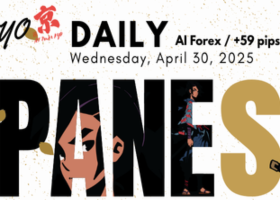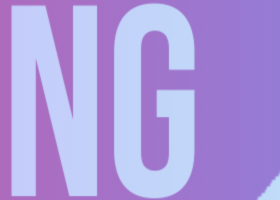✔️ Signal Multiplier EA MT4©: https://www.mql5.com/ko/market/product/68556
✔️ Signal Multiplier EA MT5©: https://www.mql5.com/ko/market/product/68816
경고: 모든 기호의 모든 거래를 복사/곱하기 위해 1개의 차트, 모든 차트에 신호 승수 EA MT4/5만 첨부하면 됩니다. 복사하기 위해 모든 기호에 Signal Multiplier EA MT4/5를 부착할 필요는 없습니다. 그렇게 하면 복사/곱한 모든 거래가 열린 후 즉시 닫힙니다!
전체 신호 배율기 EA MT4/5 설치 가이드
MQL5.com Market에서 Signal Multiplier EA MT4/5를 구매하려면 MQL5 커뮤니티 계정이 있어야 합니다. 계정이 없으면 여기에서 등록할 수 있습니다. https://www.mql5.com/en/auth_register
1. 먼저 MQL5 계정에 구매에 필요한 자금이 있는지 확인하십시오. 구매 절차 중에 신용 카드를 사용하는 것보다 항상 MQL5 잔액으로 지불하는 것이 더 쉽습니다.
2. MQL5.com 웹사이트에서 Signal Multiplier EA MT4/5를 찾아 해당 제품 페이지를 엽니다.
3. 구매 또는 대여 버튼을 클릭하여 구매를 계속하십시오.
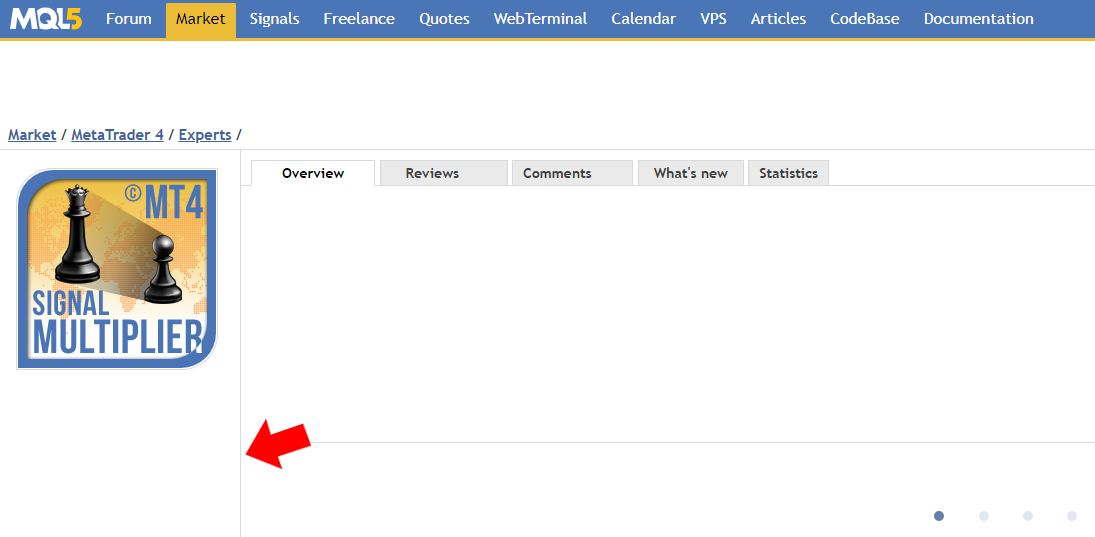
4. 지불 방법을 선택하고 녹색 다음 버튼을 클릭하여 지불을 계속하십시오.
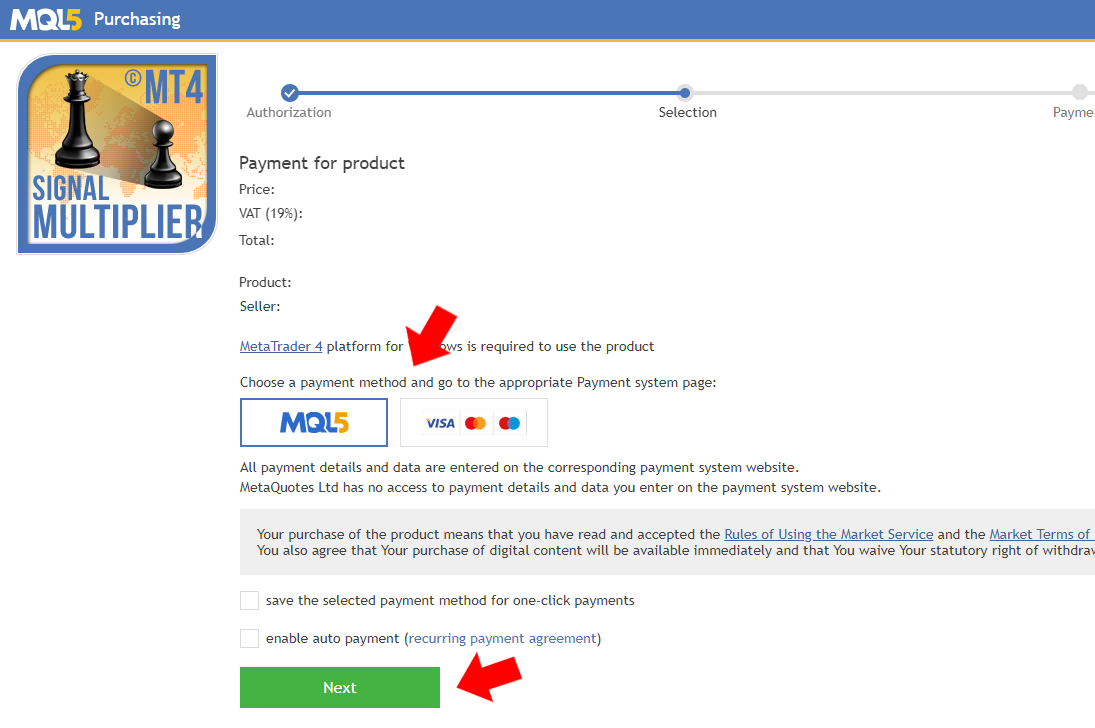
5. 결제가 완료된 후 Signal Multiplier EA MT4/5를 다운로드하여 설치하려면 MT4/5 터미널을 열어야 합니다.
6. MT4/5 터미널을 열 때 이메일, 페이스북 또는 기타 계정이 아닌 MQL5 계정 로그인으로 MQL5 계정에 로그인했는지 확인해야 합니다. 예를 들어 내 로그인은 내 프로필 URL의 마지막 부분입니다. 제 경우에는 eleanna74, 마지막 부분은 https://www.mql5.com/en/users/eleanna74입니다.
7. 따라서 MT4/5 >> 도구 >> 옵션 >> 커뮤니티 탭을 열고 MQL5 계정 로그인으로 로그인했는지 확인하십시오.
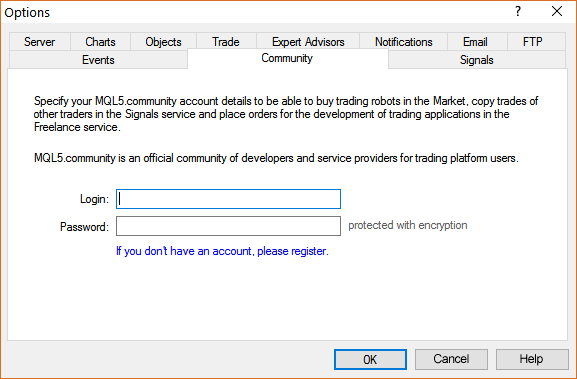
8. 그런 다음 터미널 창에서 아래로 내려가 시장 탭(MT5의 도구 상자 창 오른쪽 하단에 있음)을 클릭합니다. 마켓 탭의 왼쪽(MT5의 마켓 창 상단)에서 구매됨 옵션을 클릭한 다음 방금 구매한 제품의 오른쪽에 있는 파란색 설치 버튼을 클릭합니다.

9. Signal Multiplier EA MT4/5가 설치된 후 원래 신호 또는 다른 출처의 거래에 대한 이메일 및/또는 푸시 알림을 수신하기 위해 MT4/5 터미널의 이메일 및 푸시 알림을 설정할 수 있습니다. Signal Multiplier EA MT4/5에서 개설한 거래 및/또는 잔액, 자산 및 마진 수준과 같은 거래 계정의 기본 세부 정보에 대한 일일 알림. 또한 계정의 자산이 비상 알림 자산 아래로 떨어지면 사전 정의된 수준 아래로 떨어지면 비상 알림을 받을 수 있습니다.
10. 따라서 MT4/5 >> 도구 >> 옵션 >> 이메일 탭을 열고 이메일 알림을 받기 위해 이메일과 서버에 필요한 세부 정보를 입력합니다. 다음은 필수 세부 정보의 예와 가장 많이 사용되는 전자 메일 공급자 및 해당 SMTP 설정 목록입니다.
SMTP 서버 필드에 이메일 공급자의 SMTP 주소를 입력해야 합니다. 아래에서 대부분의 인기 있는 공급자를 볼 수 있습니다.
SMTP 로그인 필드에 전체 이메일을 입력해야 합니다(예: johnsmith@gmail.com).
SMTP 비밀번호 필드에 이메일 비밀번호를 입력해야 합니다.
보낸 사람 및 받는 사람 필드에 전체 이름을 쉼표로 입력한 다음 이메일을 다시 입력해야 합니다(예: John Smith, johnsmith@gmail.com).
SMTP 메일 서버 목록: https://domar.com/pages/smtp_pop3_server
Gmail: smtp.gmail.com:465
Outlook-Hotmail: smtp-mail.outlook.com:587
Yahoo: smtp.mail.yahoo.com:465
iCloud: smtp.mail.me.com:587
Mail.com: smtp.mail.com:465
Mail.ru: smtp.mail.ru:25
Zoho: smtp.zoho.com:465
Gmx.com: smtp.gmx.com:465
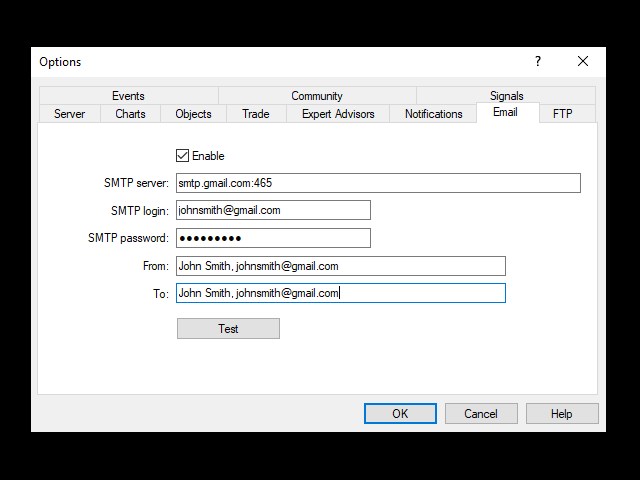
11. 푸시 알림을 설정하려면 MT4/5 >> 도구 >> 옵션 >> 알림 탭을 열고 모바일 장치 또는 태블릿의 MQL5 ID 번호를 입력하여 해당 장치에 대한 푸시 알림을 수신합니다. 설정 >> 메시지를 클릭하면 MT4/5 모바일 앱에서 이러한 MQL5 ID 코드를 찾을 수 있습니다.
MQL5 계정의 프로필 >> 설정 >> 보안에서도 MQL5 ID를 찾을 수 있습니다.
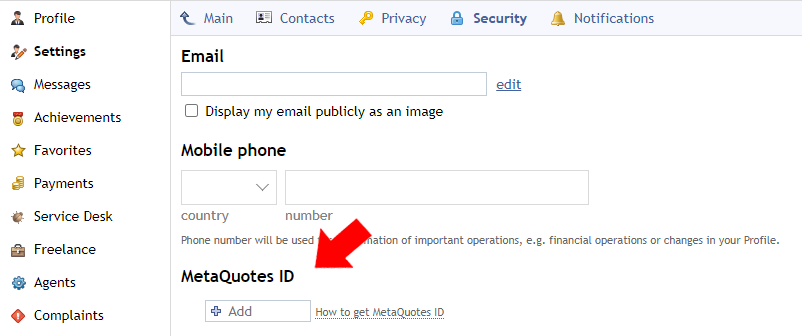
Signal Multiplier EA MT4/5 설정에서 거래 푸시 알림을 수신하도록 선택한 경우 거래 알림을 두 번 받게 되므로 Notify of Trade Transactions 옵션을 선택하면 안 됩니다.
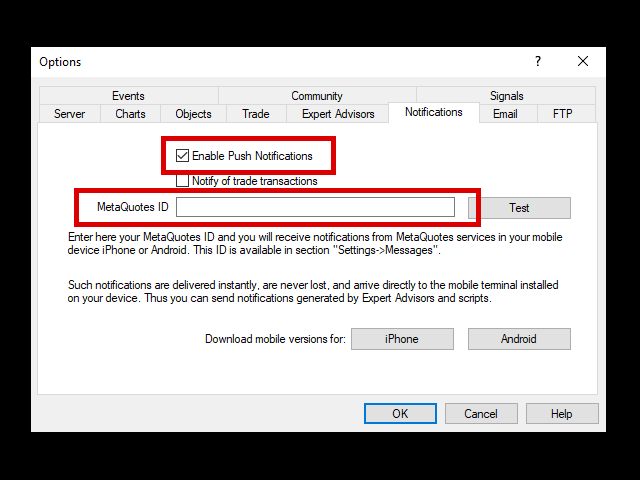
12. 알림 세부 정보 설정을 마친 후 Signal Multiplier EA MT4/5를 작동할 수 있습니다. 따라서 임의의 시간대에 기호의 차트를 연 다음 MT4/5 터미널 왼쪽의 네비게이터 창에서 시장 옵션 내에서 구입한 Expert Advisor를 찾아 차트로 끌어다 놓습니다(또는 더블 클릭 ).
경고: 모든 기호의 모든 거래를 복사/곱하기 위해 1개의 차트, 모든 차트에 신호 승수 EA MT4/5만 첨부하면 됩니다. 복사하기 위해 모든 기호에 Signal Multiplier EA MT4/5를 부착할 필요는 없습니다. 그렇게 하면 복사/곱한 모든 거래가 열린 후 즉시 닫힙니다!
13. Expert Advisor의 설정 창이 열립니다. MT4 터미널에서 라이브 거래 허용 옵션을 클릭하고 공통 탭에서 신호 설정 수정 허용을 클릭하고 확인을 클릭합니다. MT5 터미널에서 신호 설정 수정 허용 및 Algo 거래 허용 옵션을 선택하고 확인을 클릭합니다.
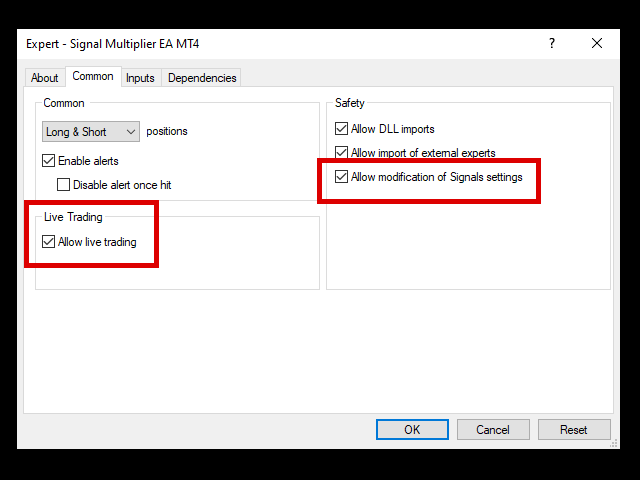

14. 그런 다음 입력 탭으로 이동하여 요구 사항에 따라 Expert Advisor의 설정을 조정합니다. 설정 조정을 완료한 후 확인 버튼을 클릭합니다.
모든 Signal Multiplier EA MT4/5 설정에 대한 자세한 설명은 https://www.mql5.com/en/blogs/post/746153에서 확인할 수 있습니다.
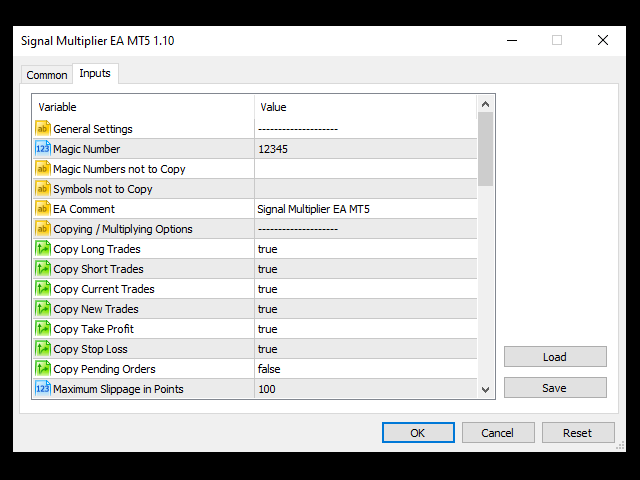
15. Expert Advisor의 창을 닫고 나면 차트 오른쪽 상단에 슬픈 얼굴(또는 MT5에서는 빨간색 기호)이 있는 것을 볼 수 있습니다. 이는 귀하의 EA가 아직 거래되지 않음을 의미합니다. 자동(알고) 거래 버튼을 클릭하면 즉시 슬픈 얼굴이 미소를 지을 것입니다(MT5에서는 빨간색 기호가 녹색으로 바뀝니다). 이제 신호 승수 EA MT4/5가 작동합니다.
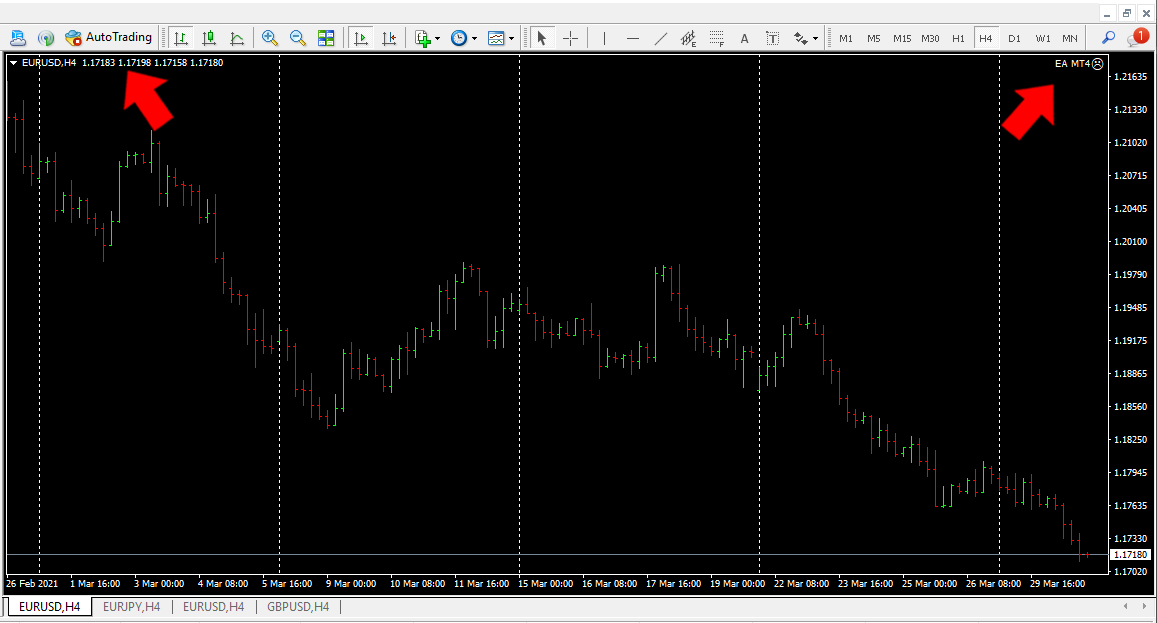
16. 남은 유일한 일은 신호 증배기 EA MT4/5를 갖기 위해 MQL5 VPS(가상 사설 서버)를 사용하여 전력 또는 네트워크 중단을 겪지 않도록 하는 것입니다. 연중무휴 24시간 클라우드에서 거래됩니다.
17. 거래 계좌용 가상 서버를 직접 구매하지 않은 경우 탐색기 창에서 계좌 번호를 마우스 오른쪽 버튼으로 클릭하고 >> 가상 서버 등록을 선택합니다.
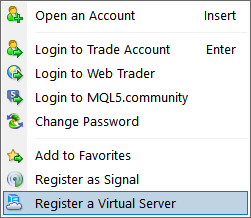
18. 가상 호스팅 마법사 창이 열리면, 자신에게 맞는 계획을 선택하고 다음 버튼을 클릭하세요.
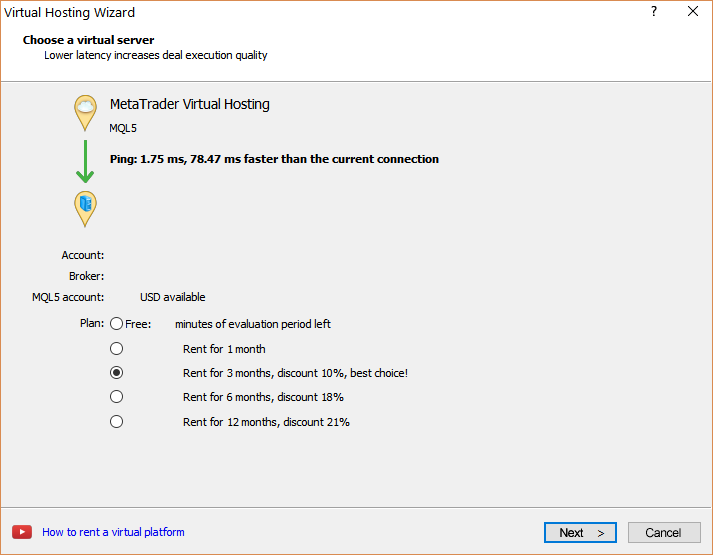
19. 그러면 결제가 완료됩니다. MQL5 계정에 필요한 자금을 확보하고 왼쪽에 있는 MQL5 결제 방법을 사용하는 것이 좋습니다.
20. MQL5 VPS 구매를 완료한 후에는 거래 환경을 가상 서버와 동기화해야 합니다. 네비게이터 창에서 MQL5 VPS를 마우스 오른쪽 버튼으로 클릭하고 >> 전문가, 지표 동기화를 선택하여 신호 승수 EA MT4/5를 MQL5 VPS에 동기화합니다.
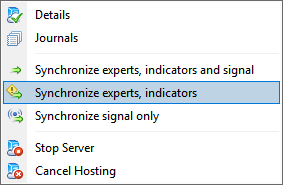
21. 몇 초 후, 전문가의 웃는 얼굴이 다시 슬프게 변하고(MT5에서는 녹색 표시가 다시 빨간색으로 변함) 자동(알고) 트레이딩 버튼이 꺼집니다. 이는 귀하의 거래 환경이 MQL5 VPS와 성공적으로 동기화되었음을 의미합니다.
22. 동기화가 성공했는지 확인하려면 MQL5 VPS 저널 로그를 확인해야 합니다. 네비게이터 창 >> 저널에서 MQL5 VPS를 마우스 오른쪽 버튼으로 클릭합니다.
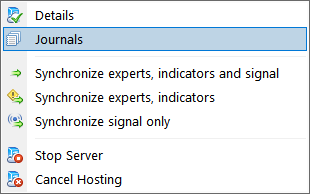
23. MQL5 VPS 저널 로그에서 아래 메시지를 찾아야 합니다: 1 Chart, 1 EA, 0 custom indicators, signal disbled, last known ping to …. is … ms.
24. 이는 귀하의 Expert Advisor가 성공적으로 동기화/마이그레이션되었으며 이제 클라우드 환경에서 거래된다는 의미입니다.
25. 이제 MT4/5 터미널과 컴퓨터를 닫고 Signal Multiplier EA MT4/5가 어떤 문제나 중단 없이 연중무휴 거래된다는 것을 확신할 수 있습니다.
26. 매일 또는 이틀에 걸쳐 해야 할 유일한 일은 모든 것이 원활하게 실행되는지 확인하기 위해 MQL5 VPS 저널을 확인하는 것입니다.
경고: 거래 환경을 MQL5 VPS와 동기화한 후에는 로컬 MT4/5 터미널에서 자동(ALGO) 거래 버튼을 다시 클릭할 필요가 없습니다. 그렇게 하면 전문가 고문과 두 번 거래하게 되기 때문입니다. 그건 매우 위험해요!
마지막으로 알아야 할 점은 신호 승수 EA MT4/5를 조정해야 할 때마다 신호 승수 EA MT4/5가 연결된 MT4/5 터미널에서 자동(알고) 거래 버튼을 클릭해야 한다는 것입니다. 원하는 설정이 포함된 차트로 이동한 다음 MQL5 VPS와 다시 한 번 동기화/마이그레이션하면 업데이트된 설정이 적용되고 가상 서버에서 작업이 시작됩니다.
27. 신호 승수 EA MT4/5가 실행되고 거래가 증가하는 동안 이를 비활성화하려면 다음을 수행해야 합니다.
A. 로컬 컴퓨터 단말기 또는 MQL5가 아닌 VPS에서 신호 승수 EA MT4/5를 사용하는 경우 MT4/5 단말기의 자동/알고 트레이딩 버튼을 선택 취소하고 신호 승수 EA MT4/차트를 닫아야 합니다. 5에 첨부됩니다.
B. MQL5 VPS에서 Signal Multiplier EA MT4/5를 사용하는 경우 동기화를 해야 하지만 차트에서 Signal Multiplier EA MT4/5가 제거된 상태에서 처음에 MQL5 VPS와 동기화할 때 첨부되었습니다. 그런 다음 로컬 MT4/5 단말기에서 자동/알고 트레이딩 버튼이 선택되어 있지 않은지 확인하세요.

... 네비게이터 창에서 MQL5 VPS로 이동하여 마우스 오른쪽 버튼을 클릭하고 >> 전문가, 지표 동기화를 클릭하세요.
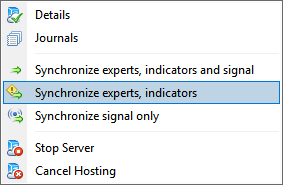
29. 마지막으로 MQL5 VPS(오른쪽 클릭) >> 저널을 확인하여 이 메시지를 확인하세요: 0 Charts, 0 EAs, 0 custom indicators, signal disbled, last known ping to …. is … ms.
30. 마지막에는 귀하의 거래 계좌에 Signal Multiplier EA MT4/5가 개설한 모든 곱셈 거래를 수동으로 폐쇄하여 처리해야 합니다.
✔️ Signal Multiplier EA MT4©: https://www.mql5.com/ko/market/product/68556
✔️ Signal Multiplier EA MT5©: https://www.mql5.com/ko/market/product/68816